您可以利用 IBM Rational Focal Point 的版本特性來為一個元素生成快照,包括 Investment Analysis 數據。當創建一個新版本時,所有屬性的當前值都會被記錄。版本屬性會保存所有被記錄版本的列 表。
通常,設立版本屬性的目的是為了在某些屬性發生改變時能夠自動創建一個新的版本。但是您也 可以手動增加版本,這就使得在需要的時候能夠生成快照。並且還可以同時為幾個元素生成快照。
先 決條件
需要為 Investment Analysis 配置時間網格屬性。您還可以檢索屬性內的投資分析結果(比如 NPV Mean),因此擁有它們的快照就顯得十分有價值。有關如何設置的信息,請參見 IBM Rational Focal Point 文檔。
IBM Rational Focal Point 的所有受支持版本內均有版本屬性,並可用來以所述方式生 成快照。Investment Analysis 從 V6.5.0.0 開始可用。
配置
要生成快照,需要一個版本屬性 和一個文本屬性。文本屬性用來存儲快照的標簽。
要配置快照的 label 屬性以及 snapshot 屬性:
選擇 Configure > Attributes,並向時間網格所在的模塊添加一個文本屬性。為這個文本屬性提供一 個描述性的名稱,比如 Snapshot label。
向相同的模塊添加一個版本屬性。
在版本屬性配置中,通過將 “Increased by attribute” 設為 Major (1) for Snapshot label,指定快 照標簽應該增加版本。
圖 1. 配置版本屬性
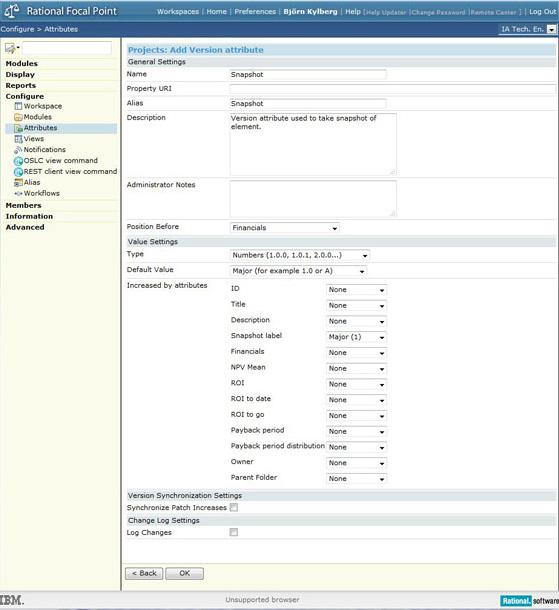
使用快照
現在就可以通過編輯快照的標簽來生成快照了。下面通過一個示例來展示如何使用快照。
過程
添加一個新元素。快照屬性將會從 V1.0 開始。
在 Investment Analysis 模式內編輯數據並保存。
編輯快照標簽,並為此快照輸入一個標簽。快照屬性增加至 V2.0。
在 Investment Analysis 模式內更改數據並保存。
單擊快照屬性內的鏈接。當顯示一個版本列表時,應該顯示 V1.0 和 V2.0。
選擇 V2.0。
此元素以及在快照生成時其所具有的值就會顯示。
如果您具有多個快照,也可以對比兩個不同的快照。
注意:
自 V6.5.2 開始,IBM Rational Focal Point 內可以對時間網格屬性進行對比。
還可以同時為幾個元素生成快照。
過程
以樹模式顯示一個視圖。
通過使用 Ctrl+click 或 Shift+click 選擇想要為之生成快照的那些元素。現在,您就處於 “Edit one attribute for all selected elements” 模式。
編輯快照標簽屬性並保存。
現在,就已經為所有選中的元素生成了快照。每個元素的版本屬性都已增加,且所有選中元素均具有相同 的快照標簽。
局限性
不能啟用更早版本的 Investment Analysis。它只處於顯示模式。
時間網格屬性總是顯示為表模式,而不管快照生成時使用的是什麼顯示設置。所有的當前行和工作表 均會顯示。
如果自快照生成後時間網格配置有所改變,那麼已刪除的任何行都不會顯示。
可以 將一個元素回滾到更早的版本,但是並不是所有屬性都可以回滾。為 Investment Analysis 配置的時間網格 就是不能回滾的屬性之一。所以,如果您使用了版本屬性來為 Investment Analysis 數據生成快照,那麼回 滾函數的使用將會受限。